Funcția Excel FORECAST.ETS
Funcția FORECAST.ETS folosește algoritmul Exponential Smoothing (ETS) pentru a prezice o valoare viitoare pe baza unei serii de valori existente. Această funcție este cea mai potrivită pentru modelele de date neliniare cu un model sezonier (intrari de dată sau oră care sunt organizate cu un pas constant, cum ar fi orară, zilnică, lunară, anuală etc.).

Notă: Această funcție FORECAST.ETS este disponibilă numai în Excel 2016 și versiunile ulterioare și nu este disponibilă în Excel pentru Web, iOS sau Android.
Sintaxă
FORECAST.ETS(target_date, values, timeline, [seasonality], [data_completion], [aggregation])
Argumente
- Data-țintă (obligatoriu): O dată/ora sau o valoare numerică pentru care doriți să preziceți o valoare;
- Valori (obligatoriu): Valorile cunoscute existente sau istorice pentru care doriți să preziceți următorul punct (valori y);
- Companiei (obligatoriu): un interval de date/ora sau valori numerice corespunzătoare „Valorilor” (valori x);
- Sezonalitatea (opțional): o valoare numerică utilizată pentru a defini lungimea modelului sezonier. Poate fi:
- Data_completion (opțional): o valoare numerică specifică modul de gestionare a punctelor lipsă din cronologia. Poate fi:
- agregare (opțional): O valoare numerică specifică ce funcție va fi utilizată pentru a agrega mai multe valori cu același marcaj temporal. Valorile și funcțiile corespunzătoare sunt enumerate mai jos.
| Valoare numerica | Funcţie |
| 1 sau omis | IN MEDIE |
| 2 | COUNT |
| 3 | COUNTA |
| 4 | MAX |
| 5 | MEDIAN |
| 6 | MIN |
| 7 | USM |
Comentarii
Valoare returnată
Returnează o valoare numerică.
Exemplu
După cum se arată în tabelul de mai jos, folosind vânzările lunare pentru 2021 pentru a estima vânzările din ianuarie până în iulie 2022, puteți aplica funcția FORECAST.ETS pentru a face acest lucru după cum urmează.
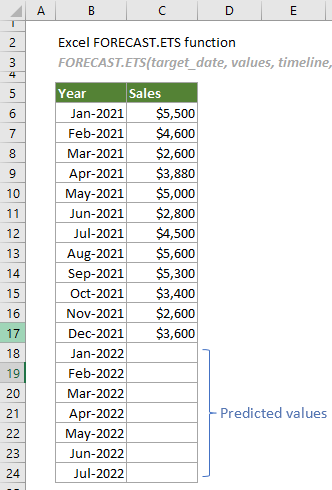
1. Creați o coloană de ajutor. În acest caz, creez o coloană FORECASE, așa cum se arată în captura de ecran de mai jos.
Sfat: Crearea unei coloane de ajutor ajută la distingerea valorilor prezise de valorile reale dintr-o diagramă folosind culori diferite, ceea ce face graficul mai intuitiv.
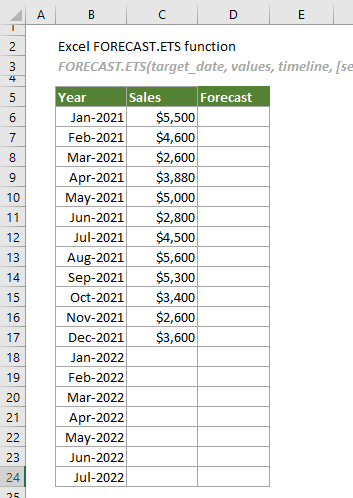
2. Găsiți celula care conține ultimele vânzări (C17 în acest caz) în coloana Vânzări, selectați o celulă (D17) de lângă ea în coloana de ajutor, apoi introduceți un număr care este același cu ultimele vânzări.
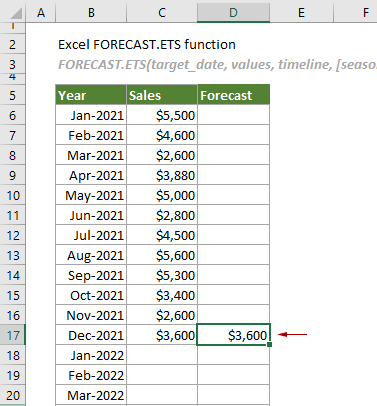
3. Selectați celula D18, copiați sau introduceți formula de mai jos și apăsați tasta Intrați cheie pentru a obține rezultatul. Apoi selectați celula rezultat și trageți în jos mânerul de completare automată pentru a obține alte valori estimate.
=FORECAST.ETS(B18,$C$6:$C$17,$B$6:$B$17,1,1,1)
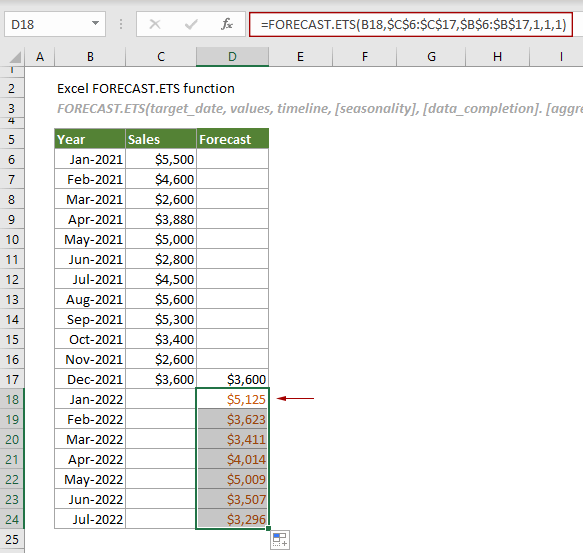
note:
1) În formula de mai sus, există trei numere „1”.
2) După ce obțineți toate valorile prezise, puteți selecta întregul tabel, faceți clic Insera > Introduceți diagrama liniei sau a zonei > Linie cu markere pentru a crea o diagramă de prognoză. Vedeți captura de ecran:

Funcții conexe
Funcția Excel FORECAST
Funcția FORECAST prezice o valoare viitoare pe baza valorilor existente utilizând regresia liniară.
Funcția Excel FORECAST.ETS.CONFINT
Funcția FORECAST.ETS.CONFINT calculează intervalul de încredere pentru valoarea prognozată la data țintă specificată.
Funcția Excel FORECAST.ETS.SEASONALITY
Funcția FORECAST.ETS.SEASONALITY returnează lungimea unui model sezonier pe baza valorilor existente și a unei cronologie.
Funcția Excel FORECAST.ETS.STAT
Funcția FORECAST.ETS.STAT returnează o valoare statistică specificată ca rezultat al prognozării seriilor temporale.
Funcția Excel FORECAST.LINEAR
Funcția FORECAST.LINEAR prezice o valoare viitoare pe baza valorilor existente utilizând regresia liniară.
Cele mai bune instrumente de productivitate Office
Kutools pentru Excel - Vă ajută să vă distingeți de mulțime
Kutools pentru Excel se mândrește cu peste 300 de caracteristici, Asigurați-vă că ceea ce aveți nevoie este la doar un clic distanță...

Fila Office - Activați lectura și editarea cu file în Microsoft Office (includeți Excel)
- O secundă pentru a comuta între zeci de documente deschise!
- Reduceți sute de clicuri de mouse pentru dvs. în fiecare zi, spuneți adio de la mâna mouse-ului.
- Vă crește productivitatea cu 50% atunci când vizualizați și editați mai multe documente.
- Aduce file eficiente la Office (inclusiv Excel), la fel ca Chrome, Edge și Firefox.
